Siempre que estés desarrollando un informe para una presentación de tu escuela u oficina, puedes encontrar un archivo PDF que contenga puntos importantes relacionados con el tema. En lugar de publicar el PDF completo, generalmente prefieres agregar las páginas específicas del archivo a tu informe. Para esto, necesitas dividir el PDF en partes. Esto lleva a la necesidad de herramientas especiales que te brinden la capacidad de cortar PDF gratis. El artículo se centra en presentar formas que te permitirán cortar páginas PDF en línea.
Cómo cortar PDF en línea
El mercado está integrado con una variedad de herramientas y plataformas que te brindan funciones efectivas para dividir archivos PDF en partes. PDF es conocido como el documento estándar para leer documentos en todo el mundo. Con el fin de evitar que los usuarios lo conviertan a diferentes formatos para su edición, se han puesto a tu disposición una variedad de herramientas en línea. HiPDF es una herramienta en línea eficiente que proporciona la operación básica de cortar PDF en línea junto con otras funciones de edición. Para comprender el método simple y eficiente de usar HiPDF para cortar archivos PDF en línea, debes seguir los pasos que se detallan a continuación.
Paso 1. Abre el sitio web de HiPDF
Debes acceder al sitio web oficial de HiPDF desde tu navegador y elegir la opción "Dividir PDF".
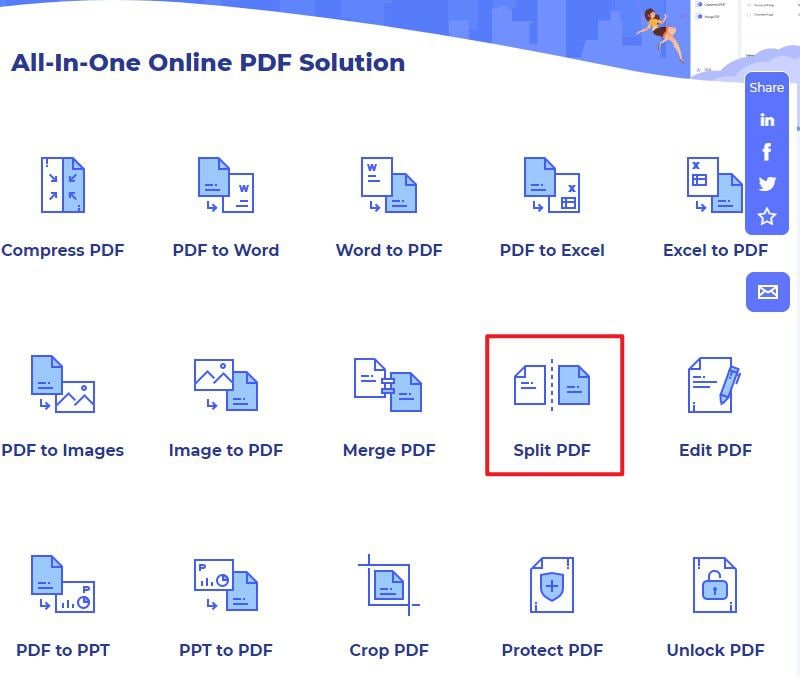
Paso 2. Importa tu PDF
Ahora, puedes cargar tu documento PDF haciendo clic en el botón "Elegir archivo".
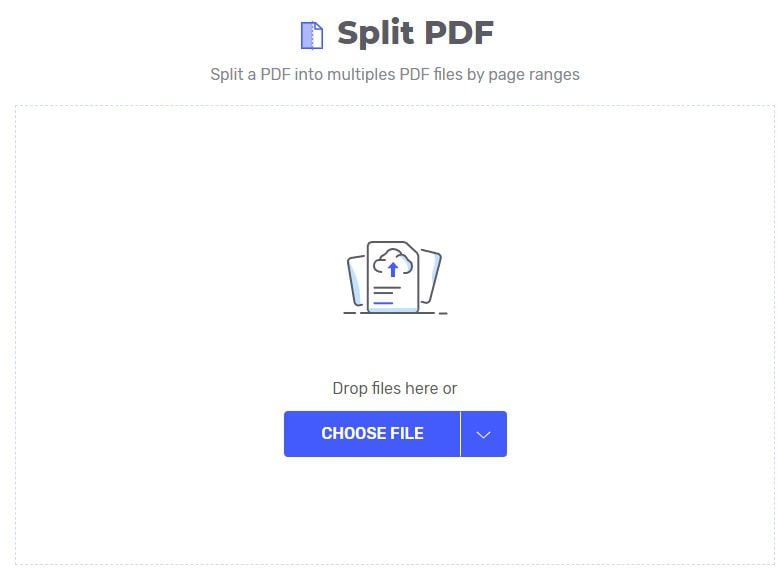
Paso 3. Cortar el archivo PDF
Después de abrir el archivo, puedes marcar las páginas apropiadas para dividir el documento en consecuencia, y luego puedes seleccionar el botón "Dividir". Una vez hecho esto, debe hacer clic en el botón "Descargar" para exportar el archivo.
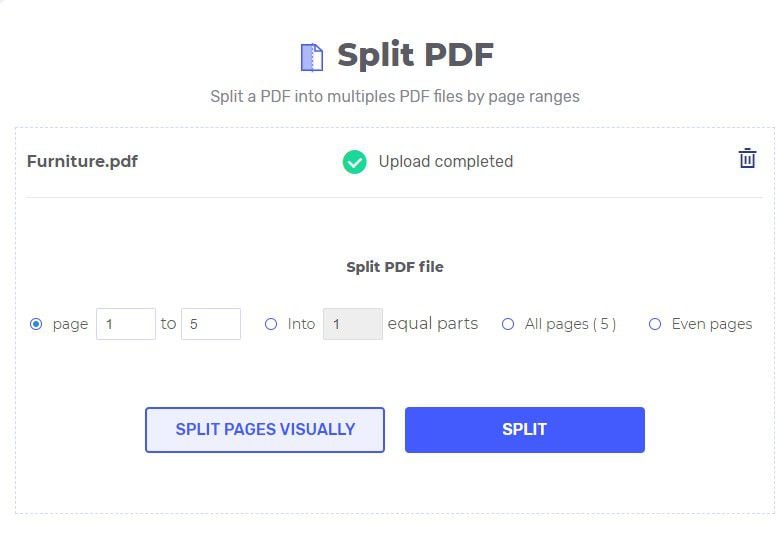
El mejor programa PDF sin conexión
Las herramientas de PDF en línea pueden brindarte el servicio requerido; sin embargo, la calidad es otro factor que debes tenerse en cuenta al desarrollar documentos profesionales. Para esto, es posible que debas buscar otras opciones en forma de plataformas que brinden un servicio eficiente en la administración y el manejo de tus archivos PDF. PDFelement es una prolífica herramienta de edición de PDF que integra funciones y un conjunto de herramientas de última generación en su sistema que desarrolla un entorno muy distinguido en la gestión y edición de su PDF. En lugar de buscar métodos para cortar páginas PDF en línea, puedes optar por PDFelement y su interfaz potencial que le brinda soluciones adecuadas con sus impresionantes características.

![]() Impulsado por IA
Impulsado por IA
Con PDFelement, el concepto de edición se revisa hasta el punto de preservar la calidad junto con la tranquilidad del documento. PDFelement, una plataforma que es el epítome de una variedad de herramientas y funciones, proporciona útiles herramientas de conversión que protegen la estructura del documento. Te proporciona la posibilidad de comentar y revisar el documento. Las herramientas disponibles para comentar y revisar el documento conservan la calidad del PDF y evitan que conviertas el documento a otros formatos.
PDFelement ha brindado una mayor orientación para asegurar y ratificar tus documentos para fines oficiales. Puedes firmar tu documento para garantizar la ejecución de la tarea y mantener un registro de tus datos. Puedes utilizar esta función para mantener tus datos seguros en mayor medida. PDFelement espera proporcionar diferentes esquemas de protección, incluida la redacción de información para proteger los archivos PDF oficiales de violaciones de derechos de autor y otros robos. Seguramente puedes considerar utilizar PDFelement para administrar y editar tus documentos en mayor medida.
Cómo cortar PDF con PDFelement
Mientras buscas diferentes mecanismos para cortar archivos PDF en línea, puedes usar PDFelement para dividir con éxito tus archivos PDF y garantizar un resultado de calidad sin discrepancias. Para liberar PDF usando PDFelement, debes considerar los pasos que se proporcionan a continuación.

![]() Impulsado por IA
Impulsado por IA
Paso 1. Debes descargar e instalar PDFelement en tu escritorio. Después de iniciar la plataforma, toca "Abrir archivos" para importar con éxito los archivos PDF presentes en el directorio local de tu computadora.

Paso 2. Luego, debes acceder a la pestaña "Página" en la barra de herramientas superior de la pantalla. Con una variedad de opciones en el submenú, debes seleccionar el botón "Dividir" para acceder a su configuración.

Paso 3. Además de seleccionar las opciones para dividir el PDF, debes seleccionar la ubicación de salida para tu archivo PDF. Después de navegar por la ubicación adecuada, toca "Aceptar" para concluir.


Wondershare PDFelement - Editor de PDF Fácil de Usar e Inteligente
5.481.435 personas lo han descargado.
Resume, reescribe, traduce, corrige textos con IA y chatea con PDF.![]()
Edita texto, imágenes, formularios, páginas y mucho más.
Crea y rellena formularios de PDF fácilmente.
Extrae formularios, textos, imágenes, páginas, y elementos de PDF.
Mecanismo OCR rápido, confiable y eficiente, con alta calidad y precisión.
Convierte PDF a y desde formato de Microsoft, imagen y más de 20 tipos de archivos.
 100% Seguro | Sin anuncios |
100% Seguro | Sin anuncios |






